Ubah mesin pencari default di Chrome, Firefox, Opera, IE
Sebagian besar browser saat ini hadir dengan mesin pencari default yang telah ditentukan sebelumnya. Anda mungkin atau mungkin tidak menemukannya sesuai selera Anda dan mungkin ingin mengubahnya. Dalam posting ini, kita akan melihat bagaimana Anda dapat mengelola atau mengubah mesin pencari default di browser Internet Explorer(Internet Explorer) , Chrome , Firefox , Opera di Windows 10 .
Ubah(Change) mesin pencari default di browser Anda
Dengan menggunakan prosedur ini, Anda dapat menyetel mesin telusur default di Chrome , Firefox , Opera , Internet Explorer atau Edge ke Google atau mesin telusur(search engine) pilihan Anda.
Setel mesin telusur di Chrome

Di Google Chrome, klik tombol Sesuaikan dan kontrol Google Chrome( Customize and control Google Chrome) di sudut kanan atas. Pilih Pengaturan(Settings) . Anda akan melihat opsi ini di bawah Cari(Search) . Anda dapat memilih mesin telusur pilihan Anda dari menu tarik-turun atau Anda dapat mengeklik tombol Kelola(Manage) mesin telusur untuk opsi lainnya, yang memungkinkan Anda menambahkan, menghapus mesin telusur, atau bahkan menambahkan mesin telusur khusus Anda. Posting ini akan menunjukkan kepada Anda bagaimana Anda dapat menambahkan Custom Search Engine ke Chrome. (add Custom Search Engine to Chrome. )Ingatlah untuk mengklik Selesai(Done) , ketika Anda selesai.
Ubah mesin pencari di Firefox
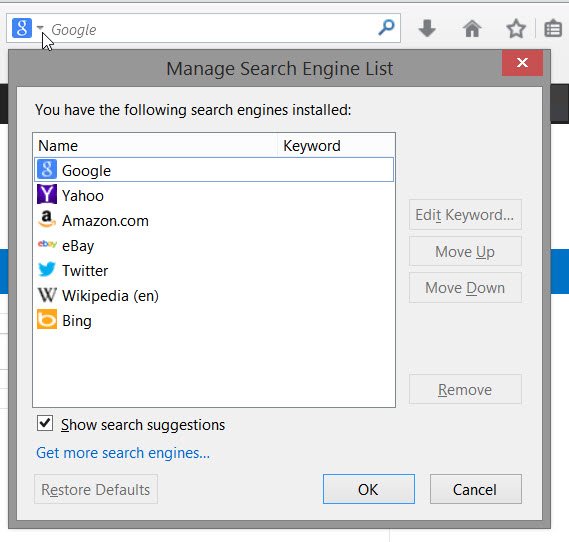
Jika Anda adalah pengguna Mozilla Firefox , klik panah kecil di sebelah ikon pencarian di bilah pencarian. Dari menu tarik-turun, Anda dapat memilih mesin telusur apa pun sebagai default. Mengklik Dapatkan(Get) lebih banyak mesin pencari, akan membawa Anda ke halaman add-on Firefox, yang akan menawarkan ekstensi untuk menambahkan DuckDuckGo (Firefox),(DuckDuckGo) StartPage ,(StartPage) Ixquick ,(Ixquick) dan mesin pencari lainnya, dengan sekali klik. Setelah selesai, atur default Anda dan klik OK.
Ubah(Change) mesin pencari di Internet Explorer
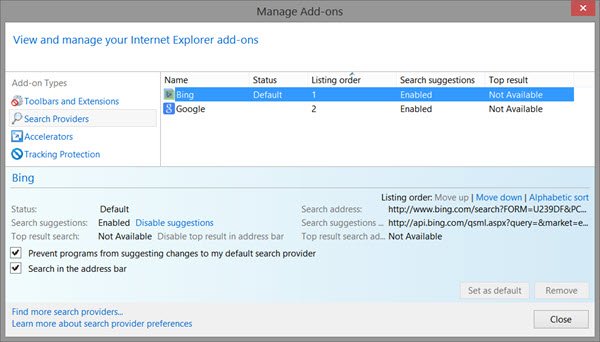
Buka Internet Explorer dan dari ikon roda gigi pengaturan di sudut kanan atas, pilih Kelola (Manage) Pengaya(Add-ons) . Di bawah Penyedia Pencarian(Search Providers) , Anda akan melihat penyedia yang sudah ada di browser ini. Klik kanan yang ingin Anda setel sebagai mesin telusur Anda dan pilih Set as default. Atau, Anda cukup menyorot mesin telusur dan menekan tombol Set as default. Jika diinginkan, Anda juga dapat mencegah program menyarankan perubahan pada penyedia pencarian default Anda, dengan memilih kotak centang.
Jika Anda ingin menambahkan Bing sebagai pencarian default Anda, Microsoft telah membuat segalanya lebih mudah dengan merilis penginstal yang menetapkan Bing sebagai Mesin Pencari(Search Engine) Anda .
Jika Anda tidak menemukan penyedia pencarian pilihan Anda – misalnya, Yahoo atau DuckDuckGo , klik tautan Temukan(Find) penyedia pencarian lainnya dan Anda akan dibawa ke halaman web yang memungkinkan Anda menambahkannya ke browser Anda dengan satu klik mouse Anda.
Kelola mesin pencari di Opera
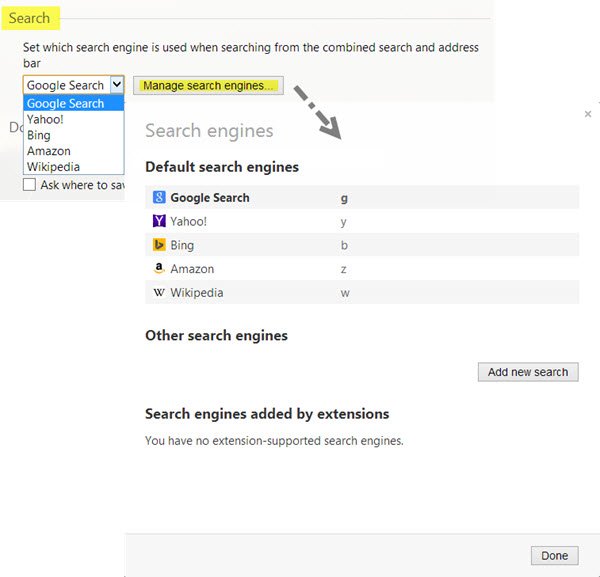
Jika Anda adalah pengguna Opera , Anda ingin meluncurkan browser dan klik tombol Customize and control Opera . Dari menu tarik-turun, pilih Setelan(Settings) . Di bawah Browser > Search , Anda dapat memilih mesin telusur pilihan Anda dari menu tarik-turun atau Anda dapat mengeklik tombol Kelola mesin telusur(Manage search engines) untuk opsi lainnya, yang memungkinkan Anda menambahkan, menghapus mesin telusur. Klik (Click)Selesai(Done) , jika sudah selesai.
TIP : Posting ini akan menunjukkan kepada Anda cara mengubah Mesin Pencari default di browser Microsoft Edge Chromium baru(how to change the default Search Engine in the new Microsoft Edge Chromium browse) r.
Saya harap instruksinya mudah dipahami untuk pemula.(I hope the instructions have been easy-to-understand for beginners.)
Related posts
Force Links untuk membuka di latar belakang Tab di Chrome, Edge, Firefox, Opera
Cara Mengubah Homepage di Chrome, Firefox, Opera, Browser Edge
Allow atau Block Pop-Ups pada Chrome, Firefox, Edge, Opera, Internet Explorer
Cara Menggunakan Chrome, Edge, Firefox, Browser Opera sebagai Notepad
Keamanan, Privacy, Cleaning Alat untuk Edge, Firefox, Chrome, Opera
Cara menyimpan halaman web sebagai PDF di Chrome or Firefox
Prevent Firefox or Chrome dari Menyimpan Credit Card Information Anda
Cara Mengatur Parental Control di Chrome, Edge, Firefox, Opera
Hapus semua Saved Passwords sekaligus dalam Chrome, Firefox, Edge
Cara Menonaktifkan Geolocation di Firefox, Chrome, dan Edge
Cara Membuka Chrome, Edge or Firefox browser di Full Screen mode
Share Button Plugins untuk Chrome, Firefox and Edge browsers
Cara Menyinkronkan Tabs Antara Edge, Chrome and Firefox browsers
Apakah aman untuk menyimpan kata sandi di Chrome, Firefox or Edge browser?
Kelola atau Nonaktifkan Browser Add-ons & Extensions di Chrome, Firefox
Aktifkan DNS lebih HTTPS di Firefox, Chrome, Edge, Opera, Android, iPhone
Cara Mengubah default download location di Chrome, Firefox, Opera
Cara Nonaktifkan Built-in Password Manager di Chrome, Edge, Firefox
Cara Mengubah default browser: Chrome, Firefox, Edge pada Windows 10
Apa yang Lazy Loading? Mengaktifkan atau menonaktifkannya di Chrome, Firefox, Edge
